Если палитры все еще скрыты, можете нажать клавишу клавиатуры Tab. чтобы они снова появились на экране. Чтобы рассмотреть текст и другие детали картинки, увеличьте масштаб изображения.
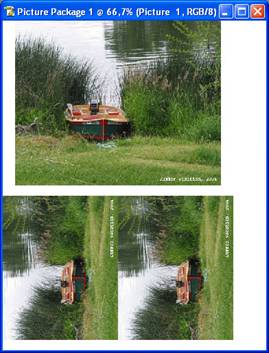
 Необязательно использовать заранее установленные параметры Layout (Расположение). Можно самостоятельно определять размеры изображений и их расположение. Для этого щелкните мышью на кнопке EditLayout) (Правитьрасположение) в нижнем правом углу диалога PicturePackage (Пакетизображений). Дополнительную информацию можно найти в справке программы Photoshop.
Необязательно использовать заранее установленные параметры Layout (Расположение). Можно самостоятельно определять размеры изображений и их расположение. Для этого щелкните мышью на кнопке EditLayout) (Правитьрасположение) в нижнем правом углу диалога PicturePackage (Пакетизображений). Дополнительную информацию можно найти в справке программы Photoshop.
Поздравляем! Урок о диалоге FileBrowser (Файловый браузер) завершен. Информация, полученная здесь, еще не раз пригодится вам для работы с файловым браузером при чтении книги, и вы на практике убедитесь, что файловый браузер действительно позволяет сэкономить немало времени.
Обзорныевопросы
1. Опишите два способа открытия диалога FileBrowser (Файловый браузер).
2. Опишите сходства между работой с файлами и папками стандартными средствами операционной системы и работой с ними в диалоге FileBrowser (Файловый браузер) программы Photoshop.
3 Почему в файловом браузере нет меню палитры?
4 Можно ли добавлять или перемещать палитры в диалоге FileBrowser (Файловый браузер)?
5 Каковы преимущества использования диалога FileBrowser (Файловый браузер) вместо проводника файлов операционной системы компьютера?
6 Опишите два способа поворота изображения в диалоге FileBrowser (Файловый браузер).
Уважаемый посетитель!
Чтобы распечатать файл, скачайте его (в формате Word).
Ссылка на скачивание - внизу страницы.